 |
| フレームは“シニアのときめきブログ”より拝借しています |
Jtrim (1) 起動
注意点
手順の中で×で閉じると説明があるのは必ず×で閉じてください
その他は 「OK」 をクリックしてください
表示 → 背景色 黒
| ファイル → 新規作成 500×500 白 | 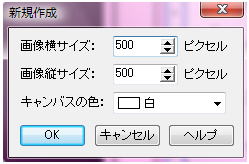 |
1)イメージ → 座標指定切り抜き 10・10 490・490 ×で閉じる
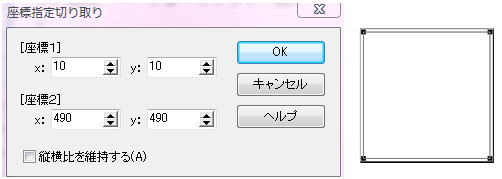
| 2)加工 → フェードアウト 25 | 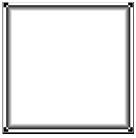 |
| 3)加工 → 波紋 11・18 | 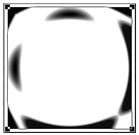 |
| 4)コピー | |
| 5)イメージ → ミラー | 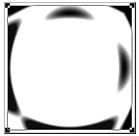 |
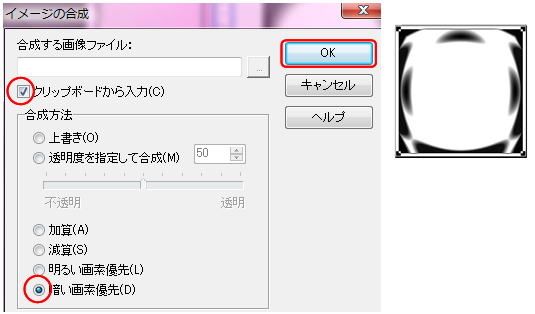
7)コピー
| 8)イメージ → フリップ | 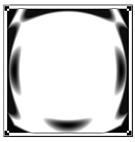 |
| 9)編集 → 合成 暗いで合成 | 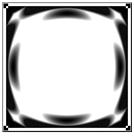 |
| 10)カラー → ネガボシ反転 | 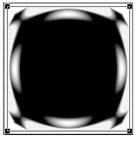 |
12)イメージ → 任意角度回転 45度回転
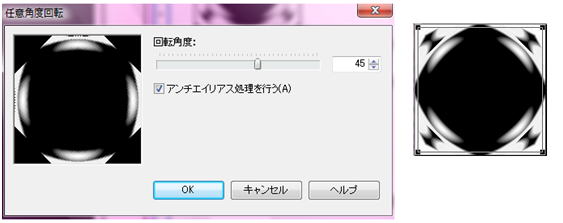
| 13)編集 → 合成 明るいで合成 | 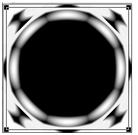 |
14)座標指定解除(何もない所でクリック)
15)コピー
| 16)加工 → モザイク 50 | 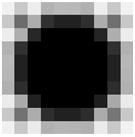 |
| 17)編集 → 合成 暗いで合成 | 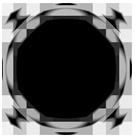 |
| 18)カラー → 色解像度の変更 → 2色誤差拡散 | 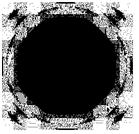 |
19)名前を付けて保存 A このJtrimは閉じる
Jtrim(2)起動
表示 → 背景色 黒
ファイル → 新規作成 380×380 白
| ①加工 → フェードアウト 20 | 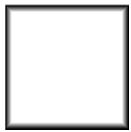 |
②加工 → ガラス処理 20・横・縦にチェックを入れて

③コピー
④イメージ → ミラー
⑤イメージ → フリップ
| ⑥編集 → 合成 暗いで合成 | 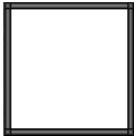 |
| ⑦カラー → ネガボシ反転 |  |
このJtrimはタスクバーに入れるか邪魔にならない横の方におく
Jtrim(3)起動
| (1)ファイル → 開く → 先に名前を付けて保存した A を開く この図が入りましたね | 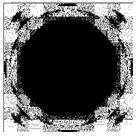 |
(2)イメージ → 座標指定切り抜き 60・60 440・440 ×で閉じる
| (3)編集 → 合成 明るいで合成 | 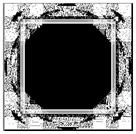 |
(4)座標指定を解除 これをタスクバーに置く
Jtrim(2)に戻り
| カラー → ネガボシ反転 | 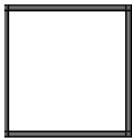 |
コピー
| Jtrim(3)に 編集 → 合成 暗いで合成 | 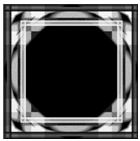 |
| 加工 → エッジの強調 1 | |
| カラー → セピア色変換 完成です 名前を付けて保存 | 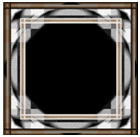 |
イメージ → 座標指定切り抜き 80・80 420・420 ×で閉じる
Jtrim(4)起動
ファイル → 開く 画像を呼び込んでくる
340×340 の画像を作る
コピー
Jtrim(3)に編集 → 合成 明るいで合成
完成です 名前を付けて保存 戻るボタンで何回でも違う画像を入れることが出来ます
画像の作り方は フレーム(32)に詳しく説明しています。参考にして下さい
「みい子のひとり言」ホームに戻る